資訊服務 電子郵件
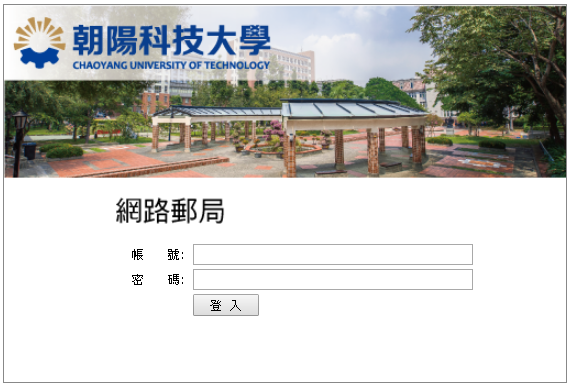
詳細使用說明請參考下列說明:
使用相關注意事項及限制:請參考資訊服務 → Office365 與 Google 雲端資源
教職員校園電子郵件帳號及位址
- ❖ https://webmail.cyut.edu.tw(可由教職員資訊系統代登入)
- ❖ 帳號:t+人事代碼
- ❖ 密碼:同教職員資訊系統密碼(第一次使用須於教職員資訊系統更改密碼)
- ❖ 郵件位址:帳號@cyut.edu.tw,例:t2022001@cyut.edu.tw;
教職員可申請郵件別名(如:tcyang@cyut.edu.tw),請至本處表格下載填寫申請表格,申請別名後 2 個郵件位址視為同一信箱空間及位置
網頁收發:Webmail(網路郵局)
- ❖ 帳號:t+人事代碼
- ❖ 密碼:教職員資訊系統密碼
- ❖ 內收(POP3)主機 :pop3.cyut.edu.tw 通訊埠:995
- ❖ 內收(IMAP)主機 :pop3.cyut.edu.tw 通訊埠:993
- ❖ 外寄(SMTP)主機 :smtp.cyut.edu.tw 通訊埠:587
- ❖ 詳細設定請參考圖資處網頁 → 相關下載 → 使用手冊
電腦版 Outlook 收發設定
使用相關注意事項及限制
- 信箱空間容量:本校郵件系統:2GB,信箱空間已滿將導致退信。
- 本校郵件系統寄信之附件大小限制:15MB,100 人以上群組寄信請勿夾帶附件。
- 為避免駭客利用國外 IP 進行電子郵件帳密暴力破解,自 2018/10/19 起將封鎖電子郵件 SMTP、IMAP 及 POP3 服務於國外使用,若需於國外地區收發本校電子郵件請利用 Webmail 網路郵局 https://webmail.cyut.edu.tw 替代。
- 請勿將學校提供之 Email(含校內外資源)做為其他網站之登入帳號。
- 教職員校內電子郵件信箱離職後保留 1 年,請於離職日前自行至本校網路郵局(https://webmail.cyut.edu.tw)設定信件轉寄至其他電子郵件位址(離職後因帳號失效將無法登入),設定方式請至圖資處網站 → 使用手冊下載。保留期間 1 年過後,校內信箱即無法使用,若於其他網站註冊校內信箱請儘速修改。
教職員校外雲端資源
- ❖ 登入帳號:需輸入完整 Email 位址:t2022001@o365.cyut.edu.tw
- ❖ 登入密碼:教職員資訊系統密碼
- ❖ 網頁收發:https://www.office.com
- ❖ 電腦版 Outlook 收發設定:
內收(POP3)主機 :outlook.office365.com 通訊埠:995
內收(IMAP)主機 :outlook.office365.com 通訊埠:993
外寄(SMTP)主機 :smtp.office365.com 通訊埠:587
微軟雲端平台 Microsoft Office 365(Outlook)
- ❖ 登入帳號:需輸入完整 Email 位址:t2022001@gm.cyut.edu.tw 或 tcyang@cyut.edu.tw
- ❖ 登入密碼:教職員資訊系統密碼,第一次使用須於教職員資訊系統更改密碼,密碼將同步至 Gmail
- ❖ 網頁收發: https://accounts.google.com
- ❖ 電腦版 Outlook 收發設定:
內收(POP3)主機 :pop.gmail.com 通訊埠:995
內收(IMAP)主機 :imap.gmail.com 通訊埠:993
外寄(SMTP)主機 :smtp.gmail.com 通訊埠:587
Google 雲端平台 Google Workspace for Education(Gmail)
本校學生電子郵件使用校外雲端資源,以下為使用說明,其他使用相關注意事項及限制,請參考資訊服務 → Office365 與 Google 雲端資源
學生主要連絡信箱
- ❖ 平台網址:https://www.office.com
- ❖ 登入帳號:需輸入完整 Email 位址:s11112345@o365.cyut.edu.tw
- ❖ 登入密碼:學生資訊系統密碼
微軟雲端平台 Microsoft Office 365 (Outlook)
- ❖ 內收(POP3)主機 :outlook.office365.com 通訊埠:995
- ❖ 內收(IMAP)主機 :outlook.office365.com 通訊埠:993
- ❖ 外寄(SMTP)主機 :smtp.office365.com 通訊埠:587
電腦版 Outlook 收發設定
學生其他信箱
- ❖ 平台網址: https://accounts.google.com
- ❖ 登入帳號:需輸入完整Email位址:s11112345@gm.cyut.edu.tw
- ❖ 登入密碼:學生資訊系統密碼,第一次使用須於學生資訊系統更改密碼,密碼將同步至Gmail
Google 雲端平台 Google Workspace for Education (Gmail)
- ❖ 內收(POP3)主機 :pop.gmail.com 通訊埠:995
- ❖ 內收(IMAP)主機 :imap.gmail.com 通訊埠:993
- ❖ 外寄(SMTP)主機 :smtp.gmail.com 通訊埠:587
電腦版 Outlook 收發設定
為有效傳達校務訊息,本校郵件將同時自動轉寄至學生之校外常用信箱;可於【學生資訊系統】→【個人基本資料】→【Email】欄位變更、設定個人校外常用之信箱。
變更密碼
郵件密碼與教職員/學生資訊系統密碼同步,請至該系統進行密碼變更作業。
忘記密碼(含離職之教職員、畢業生及校友)
郵件之帳號密碼已整合教職員/學生資訊系統之帳密 ,若修改將會影響相關系統,忘記密碼請參考以下方式申請重設密碼。
線上申請:
- 請至教職員/學生資訊系統密碼登入頁之[忘記密碼]進行密碼重設作業。
- 申請重設密碼需填寫教職員編號/學號、身分證字號(外籍人士為護照號碼或居留證號)、校外信箱。
- 註1:校外信箱維護(在校或在職期間):學生於學生資訊系統→個人基本資料→E-mail欄位維護,教職員於教職員資訊系統→個人資訊→校外信箱維護。
- 註2:若未留有校外信箱,則無法使用系統線上申請忘記密碼作業。
- 線上申請重設密碼後,您的校外電子郵件信箱將收到「朝陽科技大學-重設密碼確認通知」,請於4小時內收信並完成重設。
- 密碼設立原則 :密碼設定長度至少為8個字元的字串,需含數字、英文及符號混合穿插的密碼字串。
到校申請:
- 學生可至教務處註冊組申請密碼重設作業。
- 教職員可至人資處申請密碼重設作業。
通訊申請:
教職員/學生提供本人雙身分證件掃瞄檔及聯絡電話,寄至na@cyut.edu.tw信箱申請密碼重設作業。
教職員離退職
- 教職員校內電子郵件信箱離職後保留 1 年,退休永久保留,但因離職人員之教職員資訊系統帳號即刻失效,電子郵件系統將無法登入使用,亦無法使用信件軟體收發信;故請於離職日前自行至本校網路郵局(https://webmail.cyut.edu.tw)設定信件轉寄至其他電子郵件位址,設定方式請至圖資處網站 → 使用手冊下載。保留期間1年過後,校內信箱即無法使用,若於其他網站註冊校內信箱請儘速修改。
- 教職員離退職後可持續使用校外雲端資源,但可能因各平台政策而有所變動,若有變動將以該平台 Email 通知,請使用雲端資源時請務必定期收信。
學生畢業
學生畢業後可持續使用微軟雲端平台 Microsoft Office 365 校外雲端資源,但可能因平台政策而有所變動,若有變動將以該平台 Email 通知,請使用雲端資源時請務必定期收信。
Google 雲端平台 Google Workspace for Education 因不再提供免費資源,使用相關限制請參考資訊服務 → Office365 與 Google 雲端資源




